LinkedIn 계정을 영원히 삭제하는 방법
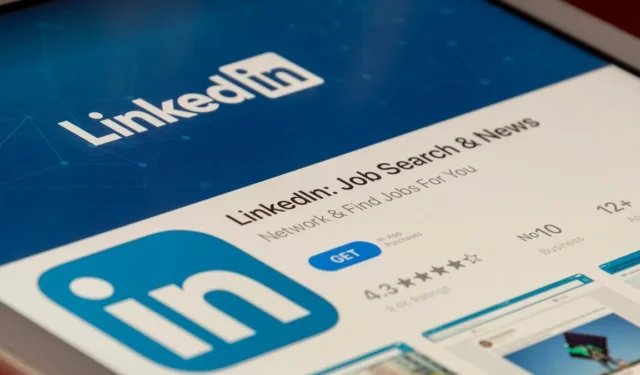
LinkedIn은 인기 있는 전문 네트워킹 플랫폼입니다. 수백만 명의 사람들이 매일 이 소셜 미디어 앱을 사용하여 회사와 연결하고 새로운 일자리를 찾거나 유사한 분야의 동료를 찾습니다. 그러나 모든 사람이 LinkedIn에 도움이 되는 것은 아닙니다. 소셜 미디어 존재감을 줄이려면 LinkedIn 계정을 삭제하는 방법을 배우고 싶을 수 있습니다. 운 좋게도이 가이드는 영원히 삭제하는 데 도움이 될 수 있습니다.
LinkedIn 계정을 삭제하면 어떻게 됩니까?
LinkedIn 계정을 삭제하는 방법을 배우는 것은 비교적 쉽습니다. 종종 계정을 삭제했다가 마음이 바뀌면 14일 이내에 다시 열 수 있습니다. 그러나 삭제하면 많은 항목이 영구적으로 사라집니다.
- 모든 연결에 액세스할 수 있습니다.
- 귀하가 다른 사람에게 제공한 것을 포함하여 모든 추천 및 보증.
- 귀하의 프로필은 더 이상 표시되지 않습니다.
- 사서함의 모든 메시지에 액세스할 수 있습니다.
인터넷 작동 방식으로 인해 검색 엔진은 여전히 일시적으로 귀하의 정보를 표시할 수 있습니다. Google 또는 Bing에서 프로필을 다시 크롤링하면 자동으로 사라지고 웹에서 영원히 지워집니다. 정보를 유지하려는 경우 계정을 해지하기 전에 LinkedIn에서 데이터 사본을 다운로드할 수 있습니다.
그러나 몇 가지 사항으로 인해 LinkedIn 계정 폐쇄가 지연되거나 계정이 완전히 폐쇄되지 않을 수 있습니다. 예를 들어 프리미엄 멤버십이 있거나 LinkedIn 그룹을 소유하고 있는 경우 멤버십을 취소하거나 그룹을 다른 사람에게 이전하고 기본 멤버십으로 전환해야 취소할 수 있습니다.
유용한 정보: LinkedIn에서 2단계 인증을 활성화하여 계정을 보호하세요.
데스크톱에서 LinkedIn을 삭제하는 방법
- LinkedIn 계정에 로그인하고 오른쪽 상단의 프로필 사진을 클릭합니다.
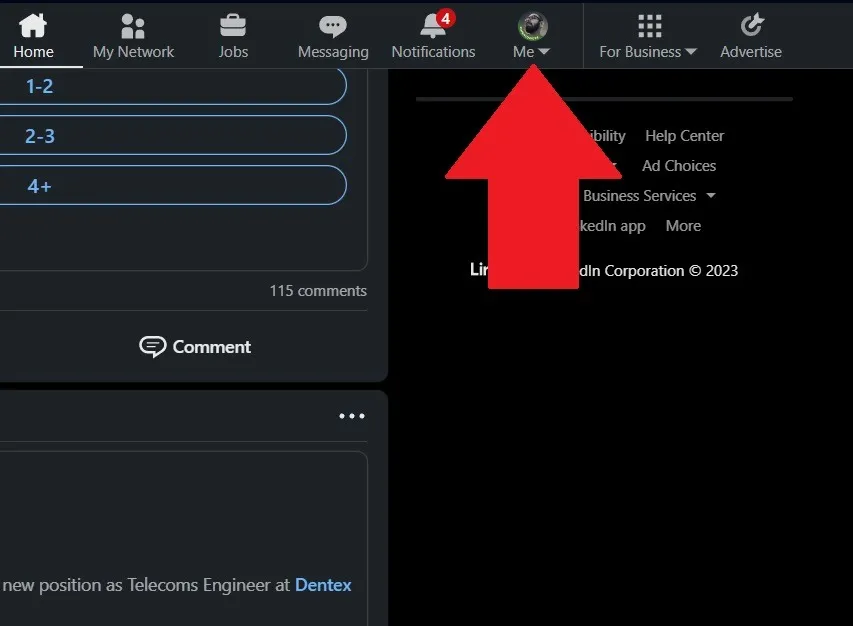
- “설정 및 개인 정보 보호”를 클릭합니다.
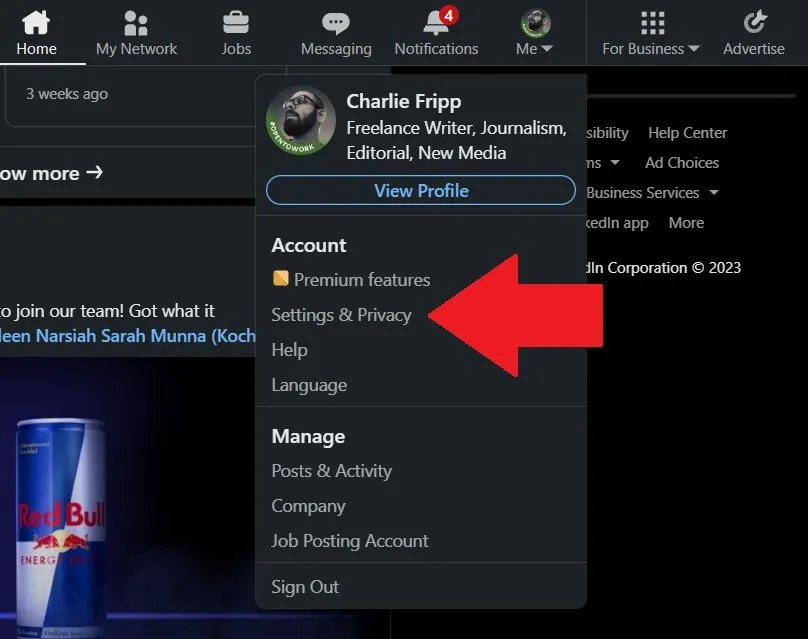
- 계정 환경설정 페이지 하단으로 스크롤하여 ‘계정 닫기’를 클릭합니다.
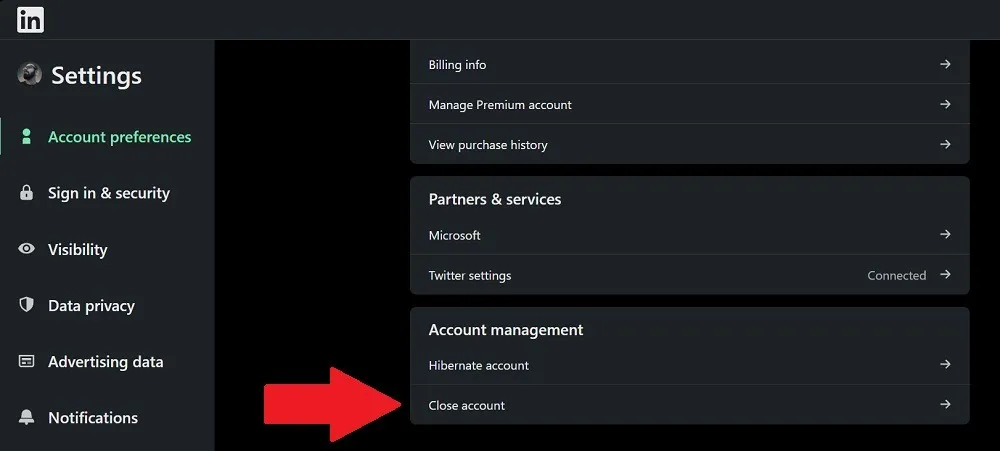
- 고지 사항을 읽고 “계속”을 클릭하십시오.
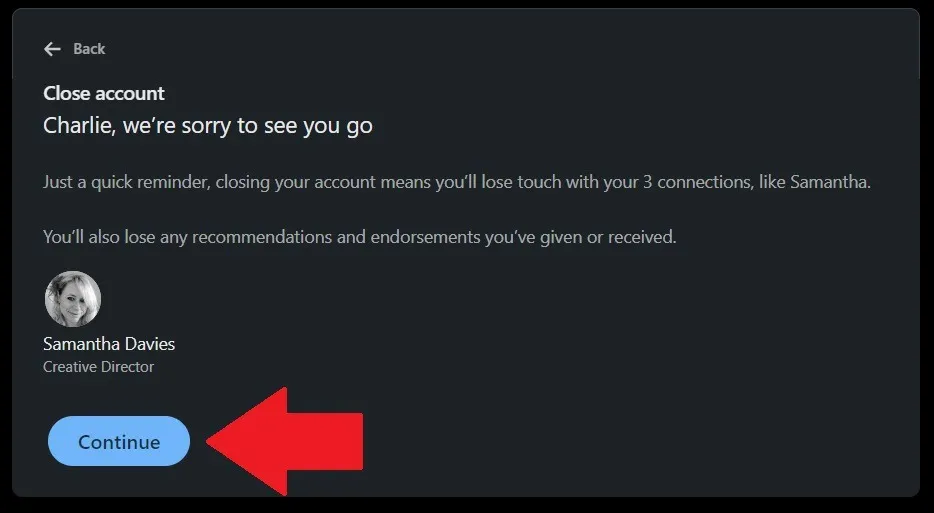
- 계정을 해지하는 이유를 선택하고 “다음”을 클릭하십시오.
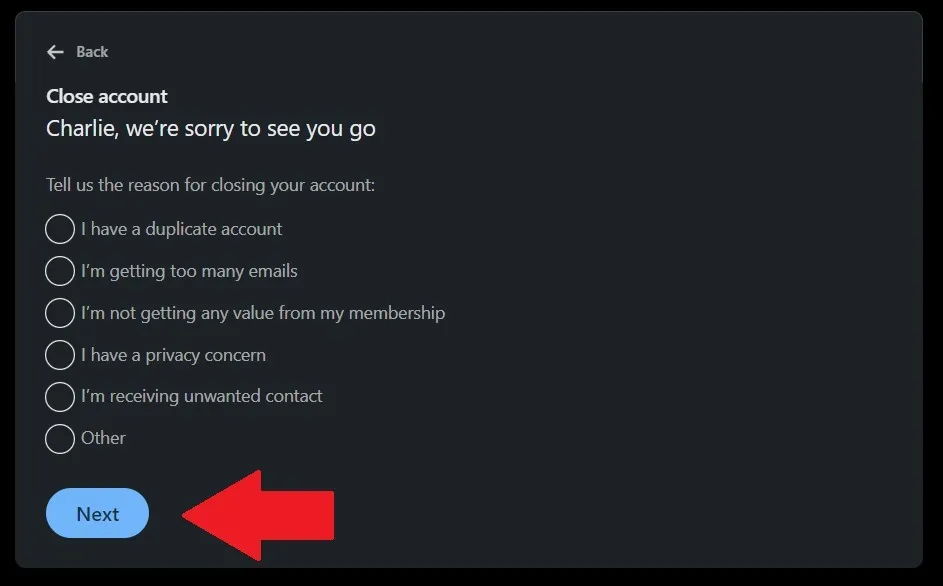
- LinkedIn 비밀번호를 입력하고 “완료”를 클릭하여 작업을 완료합니다.
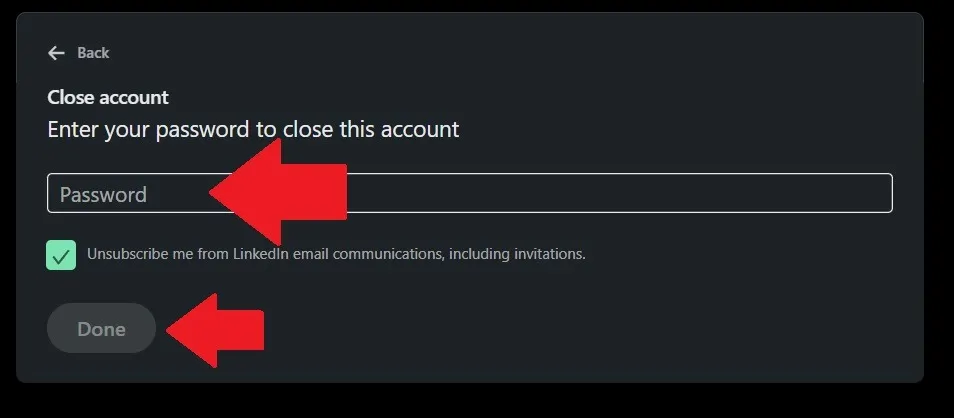
성공하면 14일 이내에 마음이 바뀌면 계정을 복원하기 위해 취해야 할 단계와 함께 폐쇄를 확인하는 이메일을 LinkedIn에서 받게 됩니다. 대부분의 경우 계정에 다시 로그인하거나 이메일에 제공된 링크를 따라 LinkedIn 계정 삭제 요청을 취소할 수 있습니다.
모바일 앱에서 LinkedIn 계정을 삭제하는 방법
아래 단계에 따라 모바일 장치에서 LinkedIn 계정을 삭제하는 방법을 알아보세요. 데스크톱 지침과 유사하며 iOS 및 Android 장치에서 동일합니다.
- LinkedIn 앱을 열고 프로필 사진을 탭합니다.
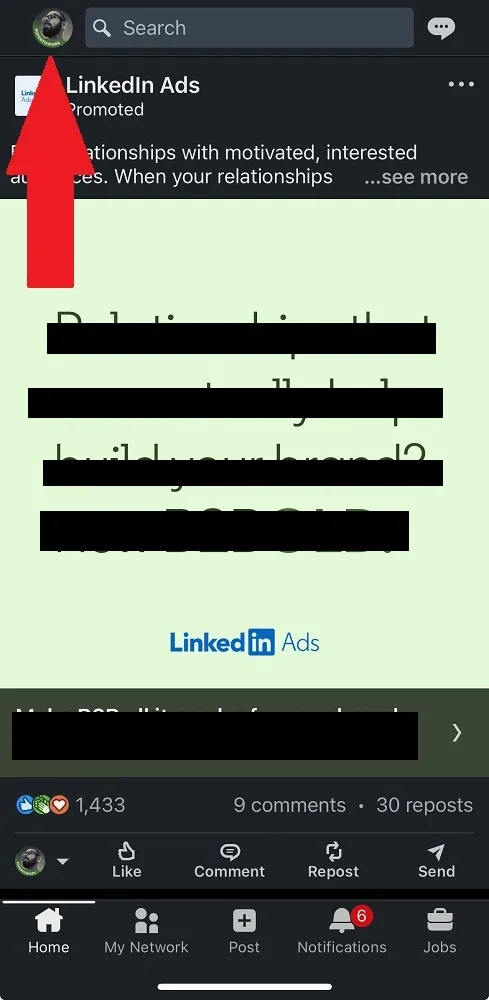
- “설정”을 누릅니다.
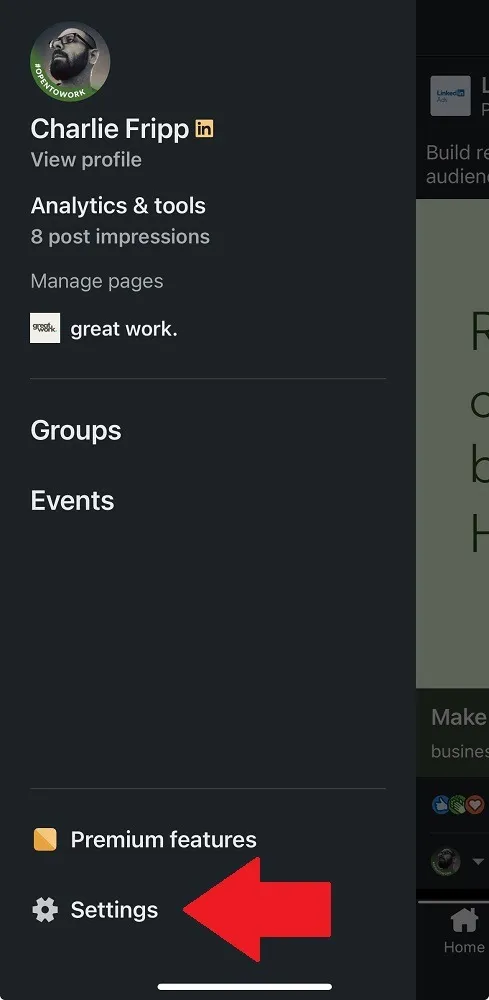
- “계정 환경 설정”을 누릅니다.
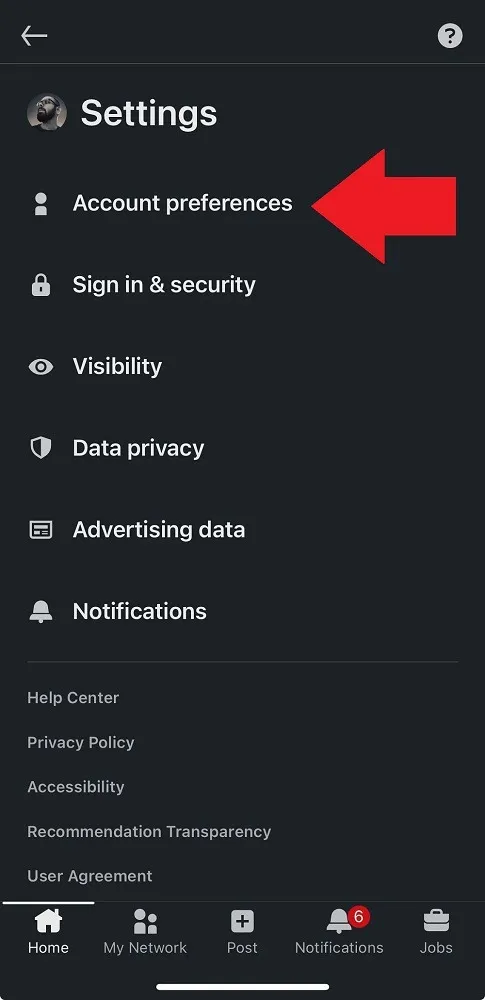
- ‘계정 관리’에서 아래로 스크롤하여 ‘계정 닫기’를 탭합니다.
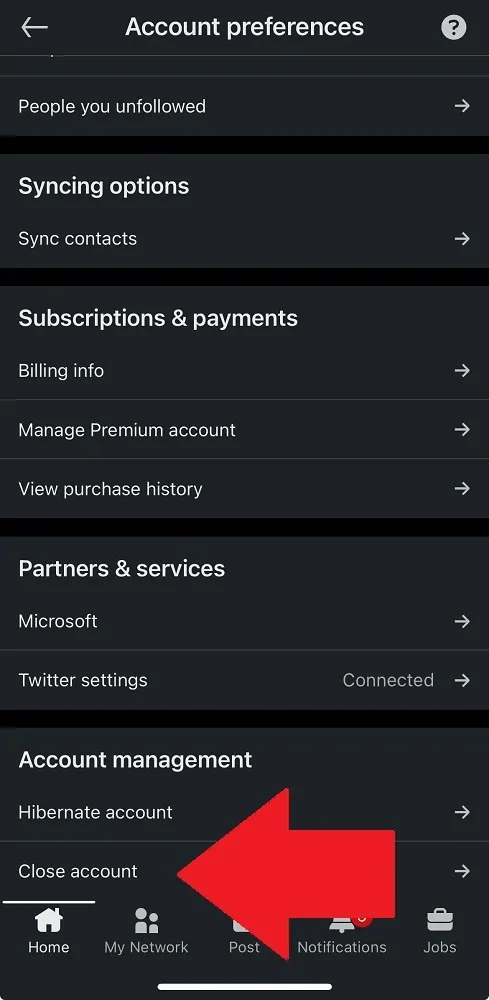
- 고지 사항을 읽고 “계속”을 누릅니다.
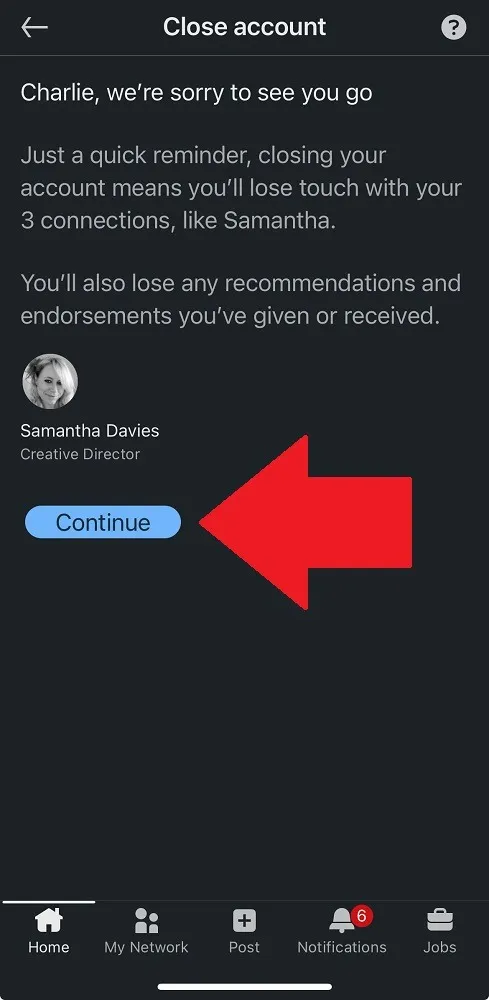
- 계정을 해지하는 이유를 선택하고 “다음”을 누릅니다.
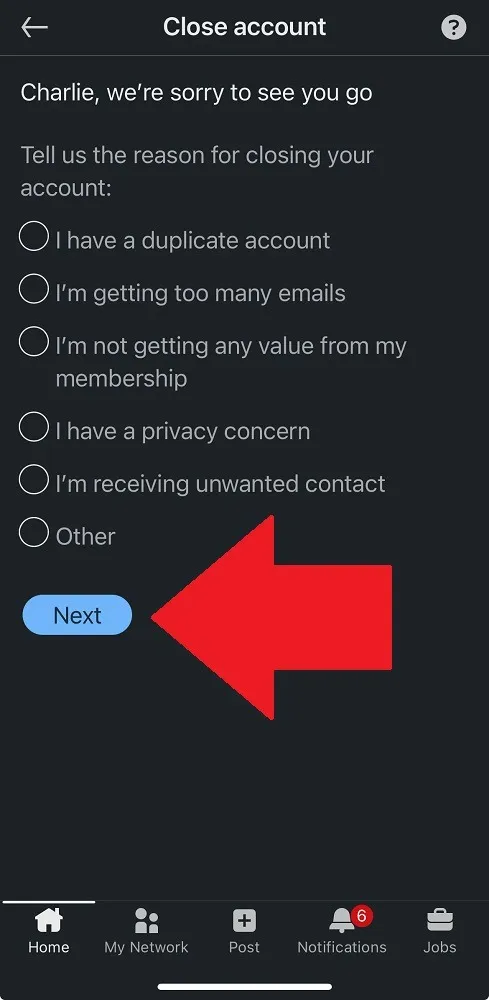
- 계정 비밀번호를 입력하고 “완료”를 탭하여 요청을 완료하십시오.
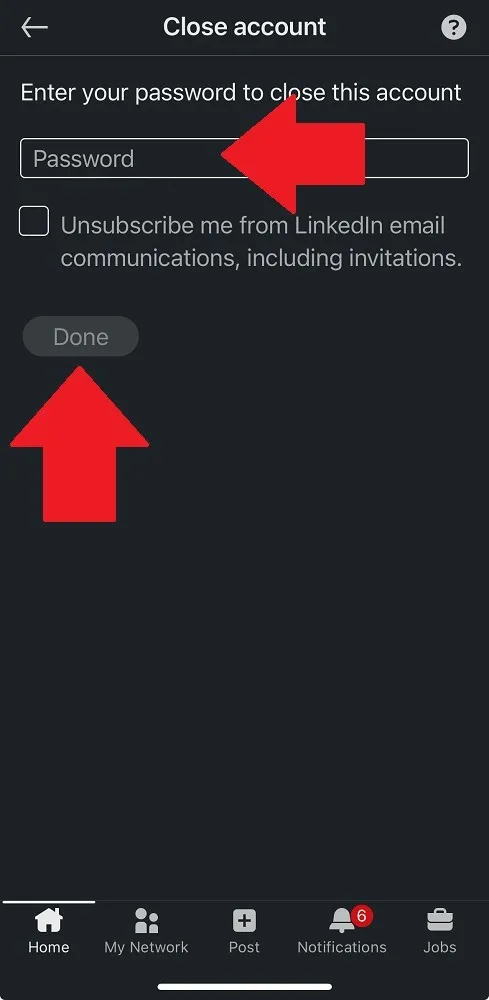
데스크톱 버전과 마찬가지로 LinkedIn에서 폐쇄를 확인하는 이메일과 14일 이내에 마음이 바뀌면 취해야 할 조치를 받게 됩니다.
자주 묻는 질문
LinkedIn에서 내 계정 데이터를 영구적으로 삭제하는 데 얼마나 걸립니까?
LinkedIn 계정을 삭제하는 단계를 거치면 마음이 바뀔 경우를 대비하여 세부 정보와 계정 정보가 14일 동안 최대 절전 모드로 전환됩니다. 이 14일 기간이 경과하면 LinkedIn이 비활성화되고 회사는 귀하의 데이터를 영구적으로 삭제합니다.
비밀번호나 이메일 주소를 몰라도 LinkedIn 계정을 삭제할 수 있나요?
아니요, 계정을 폐쇄하려면 해당 정보가 필요합니다. 그러나 이메일 주소에 액세스할 수 있는 경우 비밀번호를 검색하는 방법에는 여러 가지가 있습니다. LinkedIn에 가입할 때 사용한 이메일 주소를 모르는 경우 LinkedIn 고객 서비스에 연락하여 신원을 확인해야 합니다.
내 LinkedIn 계정을 삭제하는 대신 비활성화할 수 있나요?
예. LinkedIn 계정을 비활성화하는 방법을 알고 싶다면 다음 단계를 따르세요. 원하는 만큼 최대 절전 모드로 전환할 수 있습니다. 귀하의 프로필은 보이지 않게 되며 귀하의 이전 활동은 “LinkedIn 회원”에 귀속됩니다. 계정을 최대 절전 모드로 전환하려면 “나 -> 설정 및 개인 정보 -> 계정 관리 -> 최대 절전 모드 계정”을 클릭하십시오. 동일한 단계를 따라 24시간 후에만 계정을 재활성화할 수 있습니다.
이미지 크레디트: Unsplash . Charlie Fripp의 모든 스크린샷.


답글 남기기